- Muallif Jason Gerald [email protected].
- Public 2023-12-16 11:45.
- Oxirgi o'zgartirilgan 2025-01-23 12:51.
Bu wikiHow sizga DVD tarkibini kompyuteringizga MP4 fayllariga aylantirishni o'rgatadi, shunda siz diskni qo'ymasdan DVD disklarni o'ynata olasiz. Shuni yodda tutingki, siz qonuniy ravishda egalik qilmaydigan disklar yordamida kontentni konvertatsiya qilish yoki MP4 kontentini boshqalar bilan bo'lishish ko'p joylarda noqonuniydir.
Qadam
2 -usul 1: HandBrake -dan foydalanish
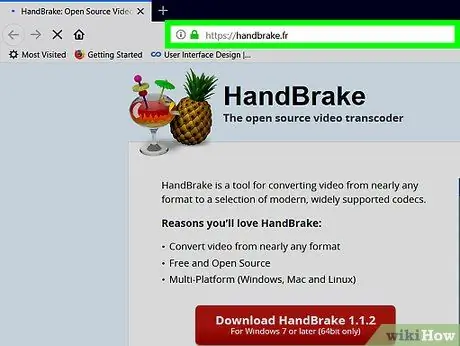
Qadam 1. HandBrake -ni yuklab olish sahifasiga tashrif buyuring
Sahifaga https://handbrake.fr/ saytidan kirish mumkin. HandBrake - bu Mac va kompyuter platformalari uchun bepul fayllarni konvertatsiya qilish dasturi.
HandBrake allaqachon Windows va MacOS -ning ko'p versiyalari uchun optimallashtirilgan bo'lsa -da, ushbu dasturni MacOS Sierra -da ishlatishda muammolarga duch kelishingiz mumkin
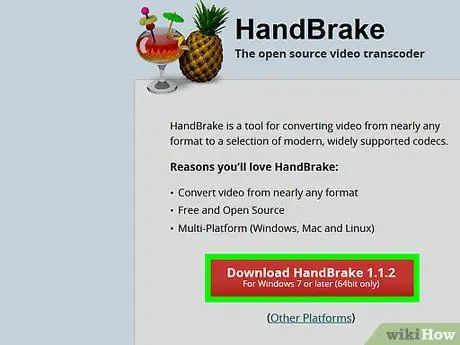
Qadam 2. Download HandBrake -ni bosing
Yuklab olish sahifasining chap tomonidagi qizil tugma. HandBrake darhol kompyuteringizga yuklanadi.
- Brauzer sozlamalariga qarab, yuklab olishni tasdiqlashingiz yoki faylni saqlash joyiga ega bo'lishingiz kerak bo'lishi mumkin.
- Siz tugmachada HandBrake -ning so'nggi versiyasini ko'rishingiz mumkin (masalan, "1.0.7").
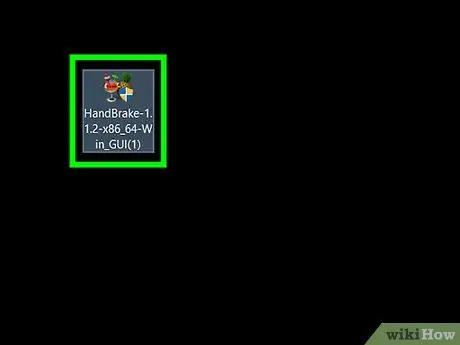
Qadam 3. HandBrake o'rnatish faylini ikki marta bosing
Bu fayl belgisi ananasga o'xshaydi. Siz faylni kompyuterning asosiy yuklash papkasida topishingiz mumkin (masalan, ish stoli).
Agar siz faylni topishda qiynalayotgan bo'lsangiz, Spotlight (Mac) yoki "Ishga tushirish" menyusiga "qo'l tormozi" ni kiriting va yuqori natijani bosing
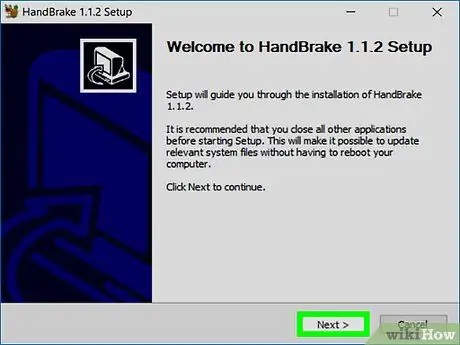
Qadam 4. O'rnatish ko'rsatmalariga amal qiling
Qo'l tormozini o'rnatish jarayoni odatda quyidagi bosqichlarni o'z ichiga oladi.
- Windows - HandBrake dasturining kompyuterga kirishini tasdiqlang (agar so'ralsa) va " Keyingi ", bosing" Men roziman va "ni tanlang O'rnatish " "Tugmasini bosish orqali o'rnatishni yakunlang. Tugatish ”.
- Mac - O'rnatish faylini oching va "Qo'l tormozi" belgisini "Ilovalar" jildiga torting.
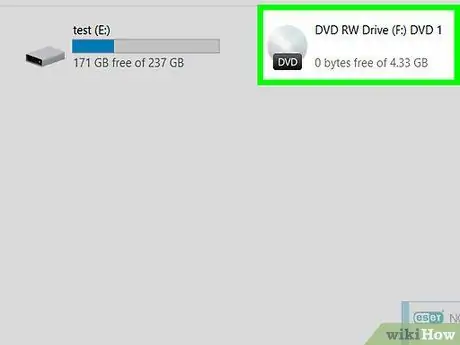
Qadam 5. DVD -ni kompyuterga joylashtiring
Odatda, siz DVD -ni noutbukning o'ng tomonidagi disk o'quvchisiga (yoki ish stoli kompyuterlar uchun CPUB old qismiga) kiritishingiz mumkin. Disk kesimini chiqarib olish uchun sizga ko'p Windows kompyuterlarida avval maxsus tugmani bosish kerak bo'ladi.
- Ba'zi Mac kompyuterlarida o'rnatilgan CD-laganda yo'q. Siz 80 AQSh dollari yoki bir million rupiyga tashqi disk o'quvchi sotib olib, bu muammoni hal qila olasiz.
- DVD keyingi bosqichga o'tishdan oldin DVD o'ynay boshlaganda kompyuterning asosiy audio pleer dasturini yopishingiz kerak bo'lishi mumkin.
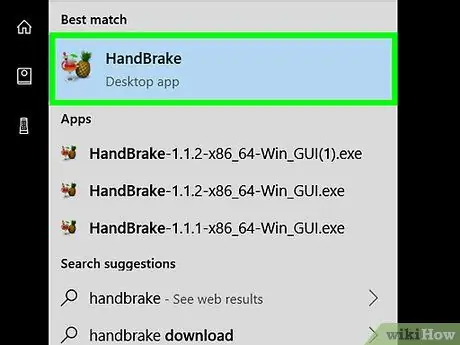
Qadam 6. HandBrake -ni oching
Dastur ichimlikning o'ng tomonida ananas belgisi bilan belgilanadi.
Ish stolida HandBrake belgisini avtomatik ravishda ko'rishingiz mumkin. Aks holda, dasturni Mac -dagi Spotlight -da yoki Windows -dagi kompyuterda "Ishga tushirish" menyusida qidiring
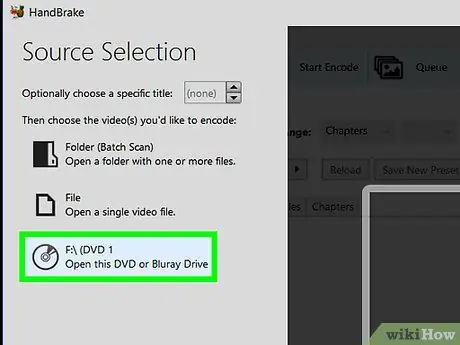
Qadam 7. DVD belgisini bosing
Bu oynaning chap tomonida, "pastda" pastda joylashgan dumaloq disk belgisi. Fayl ”.
- Bu oynada siz filmlarni ham ko'rishingiz mumkin.
- Agar siz DVD belgisini ko'rmasangiz, HandBrake dasturini yoping va qayta oching.
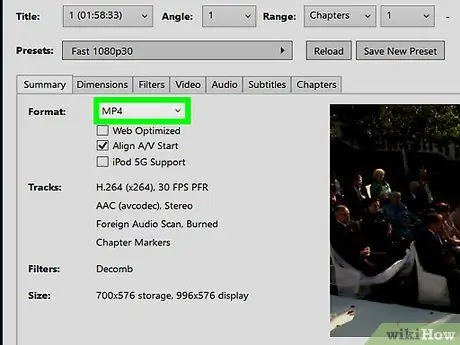
Qadam 8. Agar kerak bo'lsa, konvertatsiya parametrlarini o'zgartiring
HandBrake odatda MP4 formatini avtomatik ravishda o'zgartiradi, lekin davom etishdan oldin siz quyidagi jihatlarni ikki marta tekshirishingiz kerak:
- Fayl formatlari - Sahifaning o'rtasida joylashgan "Chiqish sozlamalari" sarlavhasi ostida "Konteyner" sarlavhasi yonidagi katakchadagi "MP4" variantini qidiring. Agar yo'q bo'lsa, qutini bosing va "ni tanlang. MP4 ”.
- Fayl o'lchamlari - Oynaning o'ng tomonidan kerakli piksellar sonini tanlang (masalan, 1080p). Ushbu parametr fayl sifatini aniqlaydi.
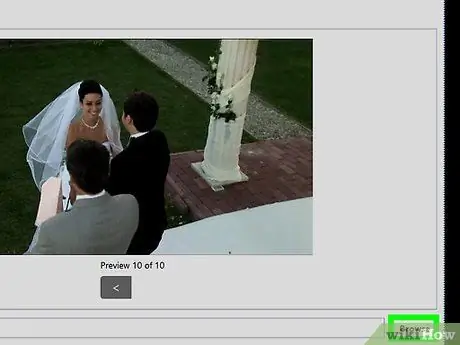
Qadam 9. Ko'rish -ni bosing
Bu "Fayl maqsadi" maydonining o'ng tomonida. Shundan so'ng, qalqib chiquvchi oyna paydo bo'ladi.
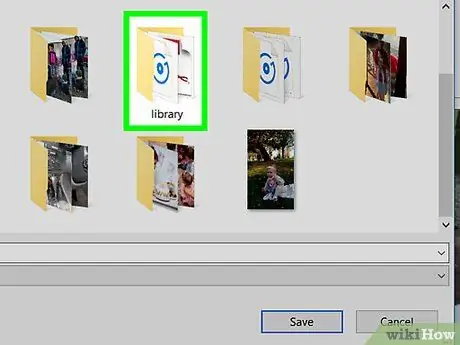
Qadam 10. Fayl saqlanadigan joyni tanlang, so'ngra fayl nomini kiriting
Oynaning chap panelidagi saqlash papkasini bosing, so'ngra ochiladigan oynaning pastki qismidagi matn maydoniga fayl nomini kiriting.
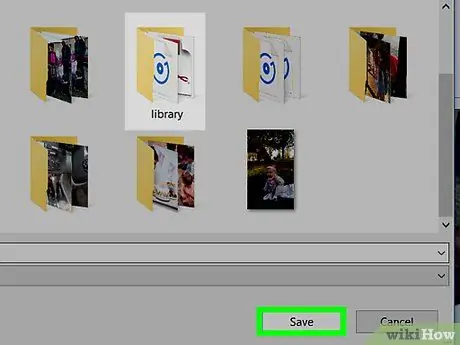
Qadam 11. Saqlash -ni bosing
Bu derazaning pastki qismida.
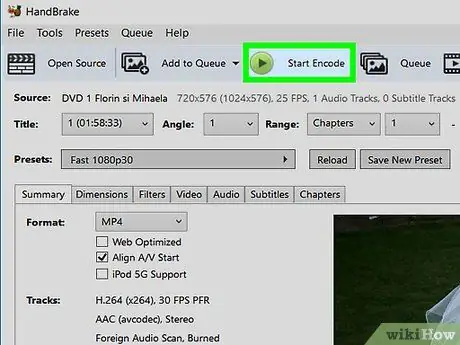
12 -qadam. Kodlashni boshlash -ni bosing
Bu HandBrake oynasining yuqori qismidagi yashil tugma. HandBrake tugmachasi bosilgandan so'ng, darhol DVD fayllarini o'ynaladigan MP4 fayllariga aylantiradi va ularni belgilangan katalogga saqlaydi. O'tkazish jarayoni tugagandan so'ng, uni ijro etish uchun MP4 faylini ikki marta bosishingiz mumkin.
2 -usul 2: VLC Media Player -dan foydalanish
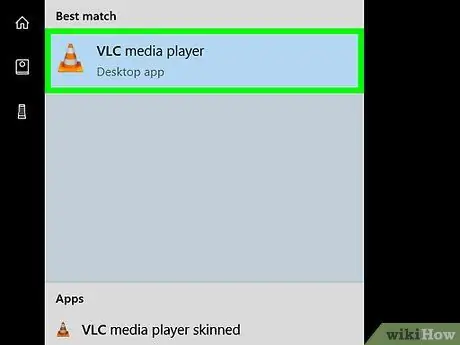
Qadam 1. VLC Media Player -ni oching
Dastur to'q sariq va oq trafik huni belgisi bilan belgilanadi.
- Dasturning so'nggi versiyasini ishga tushirganingizga ishonch hosil qilish uchun "tugmasini bosing. Yordam Dastur oynasining yuqori qismida "ni tanlang va" ni tanlang. Yangilanishlarni tekshiring " Agar yangilanish mavjud bo'lsa, uni o'rnatish talab qilinadi.
- Agar siz hali VLC -ni yuklab olmagan bo'lsangiz, uni https://www.videolan.org/vlc/index.html saytidan olishingiz mumkin.
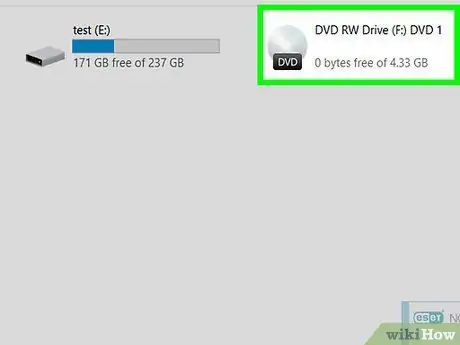
Qadam 2. DVD -ni kompyuterga joylashtiring
DVD -ni joylashtirish uchun ishlatiladigan disk tepsisi odatda kompyuter qopqog'ining o'ng tomonida (noutbuklar) yoki CPU korpusining old tomonida (ish stoli kompyuterlari) joylashgan.
- Ba'zi Mac kompyuterlarida o'rnatilgan CD-laganda yo'q. Siz bu muammoni tashqi disk o'quvchisini taxminan 80 dollarga sotib olishingiz mumkin.
- DVD keyingi bosqichga o'tishdan oldin DVD o'ynay boshlaganda kompyuterning asosiy audio pleer dasturini yopishingiz kerak bo'lishi mumkin.

Qadam 3. Media yorlig'ini bosing
Bu VLC oynasining yuqori chap burchagida.
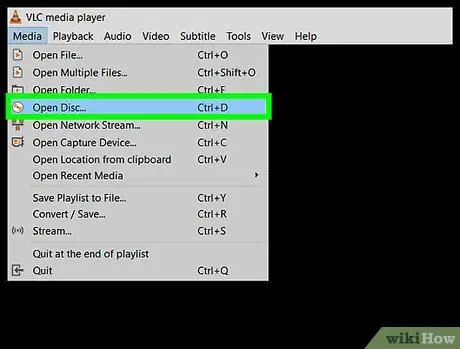
Qadam 4. Diskni ochish -ni bosing
Bu yozuv ochiladigan menyuning yuqori qismida Ommaviy axborot vositalari ”.
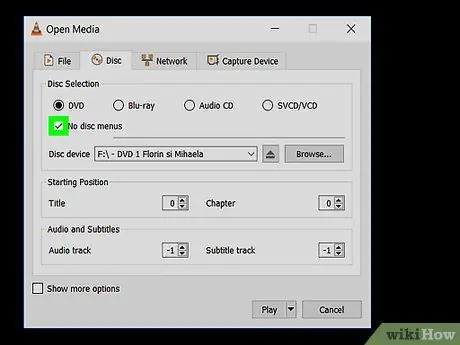
Qadam 5. "Disk menyusi yo'q" qutisini bosing
Bu quti "Ochiq media" oynasining "Disk tanlash" bo'limida.
Agar sizning kompyuteringizda bir nechta DVD tomoshabin bo'lsa, siz ham "Disk qurilmasi" maydonini bosishingiz va film nomini tanlashingiz kerak bo'ladi
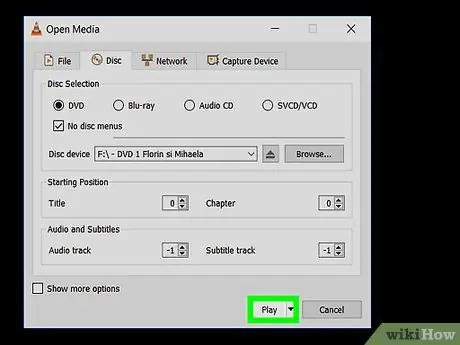
Qadam 6. "Play" opsiyasi yonidagi o'qni bosing
Bu variant sahifaning pastki qismida joylashgan. Bir marta bosilganda, ochiladigan menyu paydo bo'ladi.
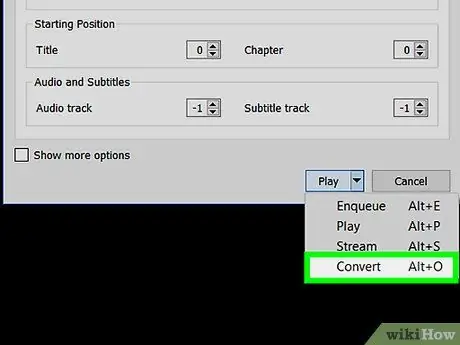
Qadam 7. bosing aylantirish
Bu variant ochiladigan menyuda.
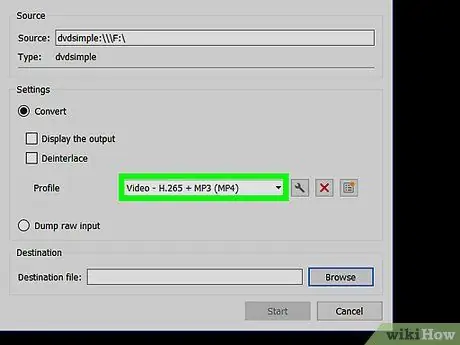
Qadam 8. Video turi MP4 sifatida o'rnatilganligiga ishonch hosil qiling
Buni ekranning pastki qismidagi "Profil" matnining o'ng tomonidagi katakchani belgilab tasdiqlashingiz mumkin.
Agar siz bu oynada "(MP4)" yorlig'ini ko'rmasangiz, shaharni bosing va "(MP4)" bilan tugaydigan variantni tanlang
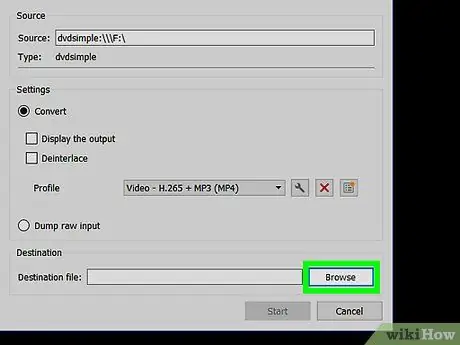
Qadam 9. Ko'rish -ni bosing
Bu derazaning o'ng pastki burchagida.
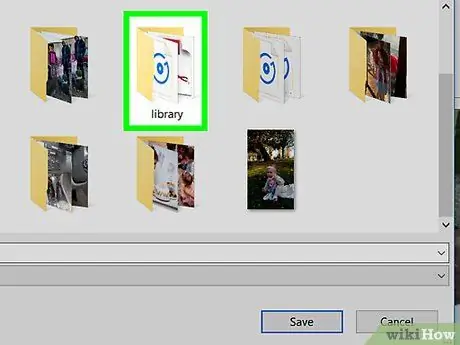
Qadam 10. saqlash joyini bosing
Siz oynaning chap tomonidan katalogni tanlashingiz mumkin.
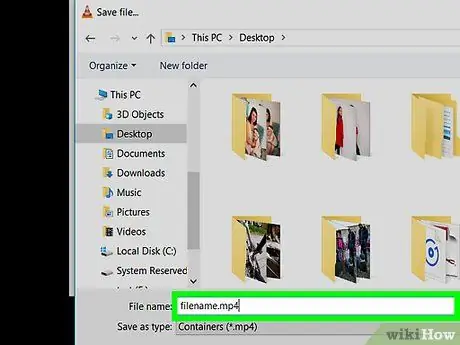
Qadam 11. Faylni MP4 kengaytmasi bilan saqlang
Oynaga filename.mp4 kiriting, uning o'rniga "fayl nomi" iborasi qo'yiladi va film nomi yoziladi.
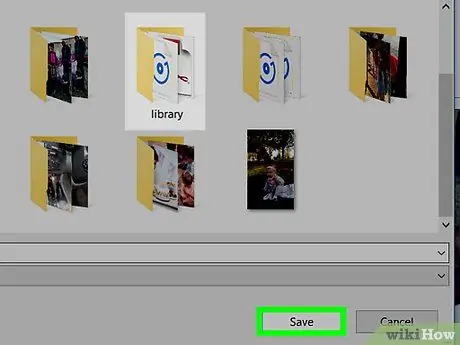
Qadam 12. Saqlash -ni bosing
O'rnatilgan sozlamalar saqlanadi.
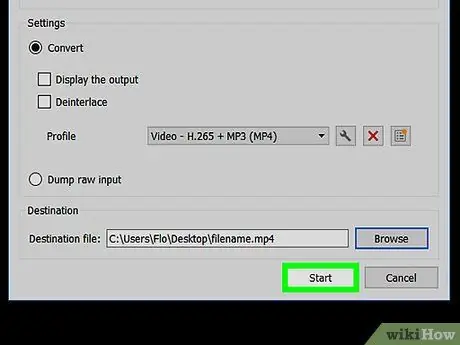
Qadam 13. Boshlash -ni bosing
U "O'tkazish" oynasining pastki qismida joylashgan. DVD mazmuni tez orada MP4 formatiga o'tkaziladi.
- Bu jarayon kompyuterning tezligiga va DVD hajmiga qarab bir necha daqiqadan bir necha soatgacha davom etishi mumkin.
- VLC Media Player oynasining pastki qismidagi videoning rivojlanishi paneli konvertatsiya qilingan videolarning foizini ko'rsatadi.
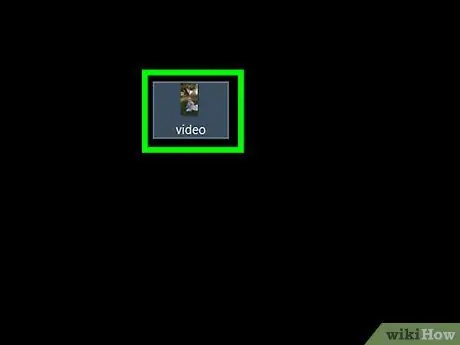
Qadam 14. O'tkazilgan faylni ikki marta bosing
Shundan so'ng, fayl kompyuteringizning media pleer dasturida ochiladi. Fayl to'g'ri ishlashiga ishonch hosil qilish uchun uni VLC Media Player yordamida ochish kerak bo'lishi mumkin.
Maslahatlar
DVD -ni konvertatsiya qilishda kompyuterni quvvat manbaiga ulashga harakat qilib ko'ring, chunki agar u o'chsa, konversiya jarayoni to'xtatiladi
Ogohlantirish
- VLC Media Player orqali o'zgartirilgan fayllar odatda boshqa media pleerlar orqali o'ynalmaydi.
- DVD fayllarini siz sotib olmagan va/yoki almashmagan disklardan uzib qo'yish qonunga ziddir.






